下拉框工具易下拉的方法(分享如何制作下拉菜单)
一、在Word中制作下拉菜单
步骤一:启用开发工具
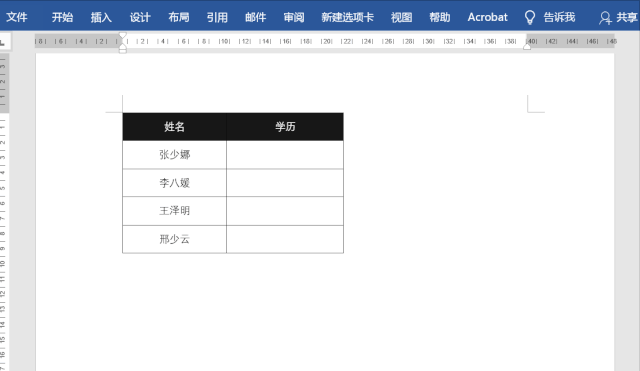
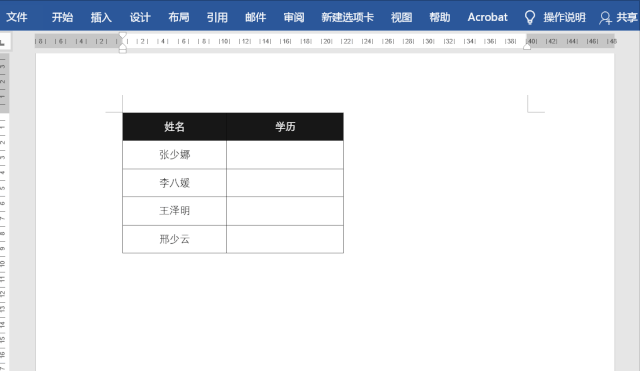 步骤二:插入下拉框
步骤二:插入下拉框
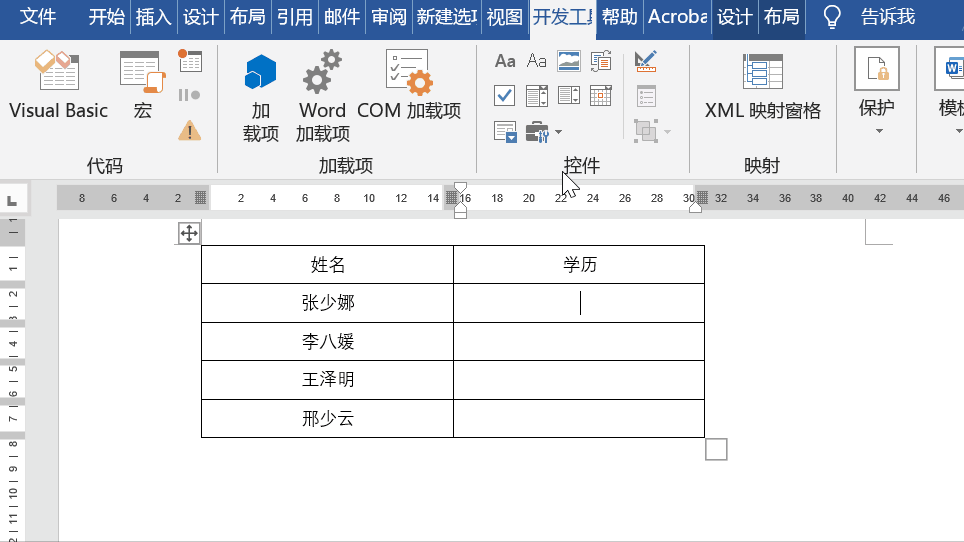 下拉菜单选择一次之后就自动锁定了,该如何操作呢?
下拉菜单选择一次之后就自动锁定了,该如何操作呢?
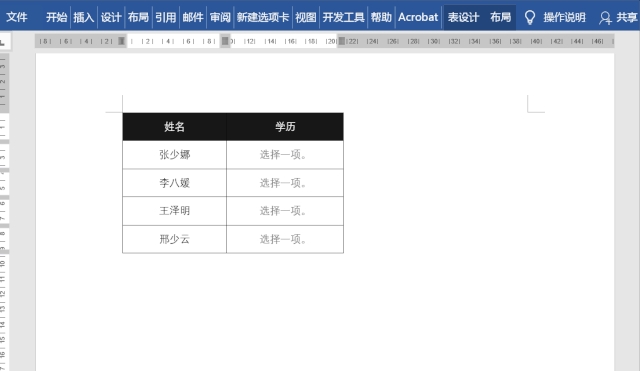 二、在Excel中制作下拉菜单
二、在Excel中制作下拉菜单
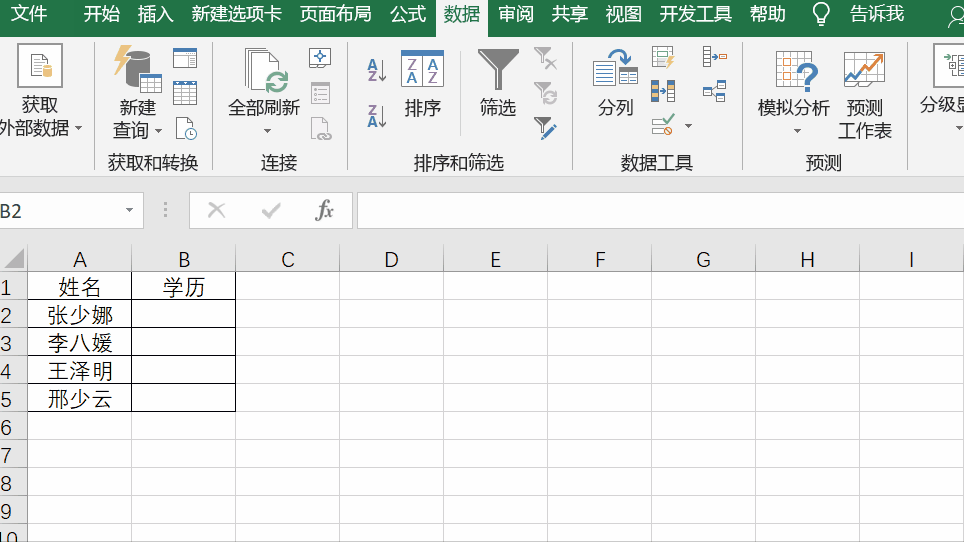
在Word中制作下拉菜单,是需要借用开发工具的,没有开发工具的小伙伴需要先添加开发工具。
怎么添加?点击文件——选项——自定义功能区——主选项卡,勾选开发工具点击确定即可使用。
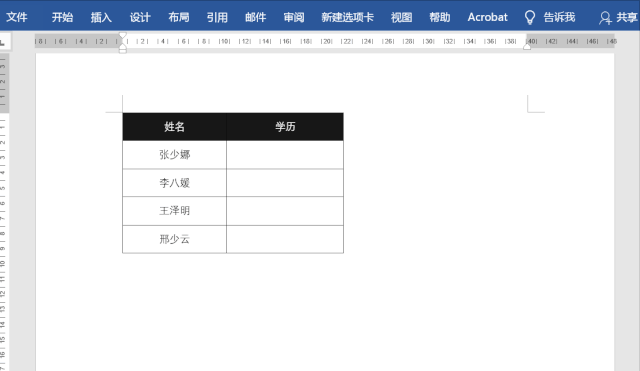
PS:进入自定义功能区也可以点击任意选项卡选择自定义功能区即可。
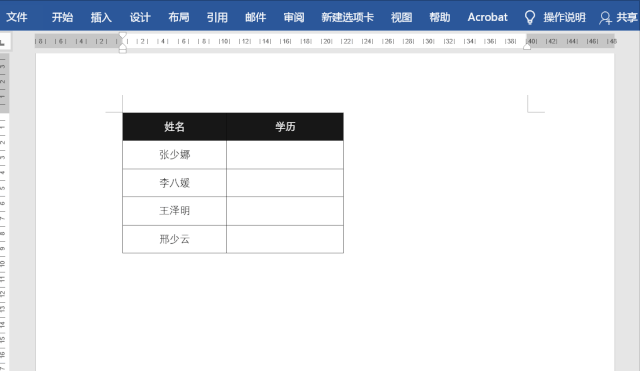
点击开发工具——控件——下拉列表内容控件——属性,打开内容控件属性,在添加选项中输入第一个选项名称,之后再点击添加输入第二项内容,以此方式继续添加。
若是其他地方需要,可以用复制粘贴功能。
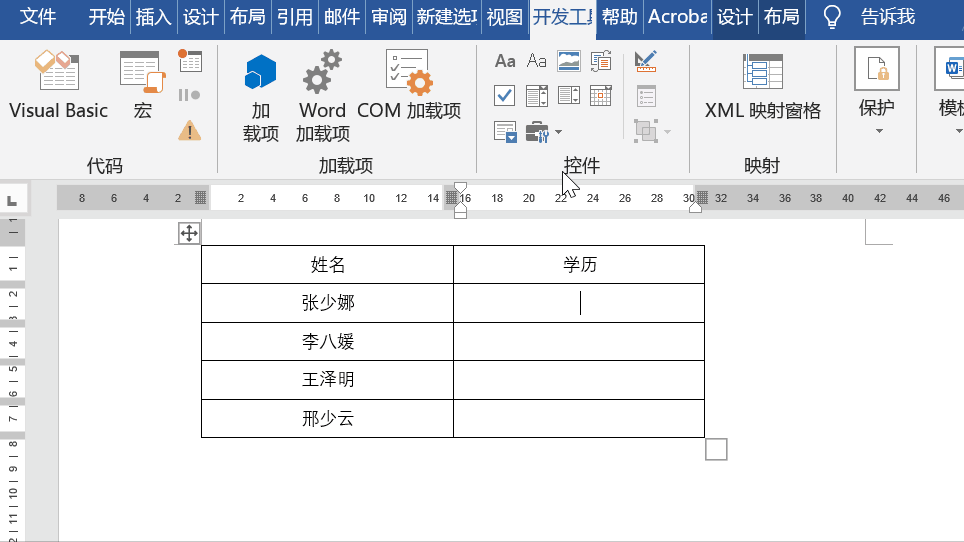
选中内容,点击开发工具——控件——控件属性,在打开的对话框中选择【内容被编辑后删除内容控件】即可锁定。
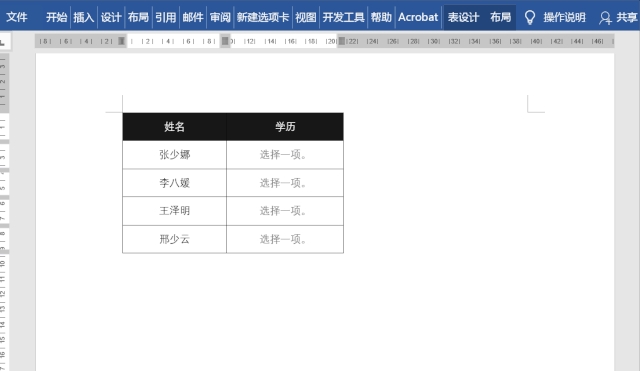
选中区域,点击数据——数据工具——数据验证,之后在打开的界面中,选择设置,在验证条件中选择“序列”,随后设置来源,(手动输入的内容分隔符,需要用英文状态下输入逗号)点击确定即可。
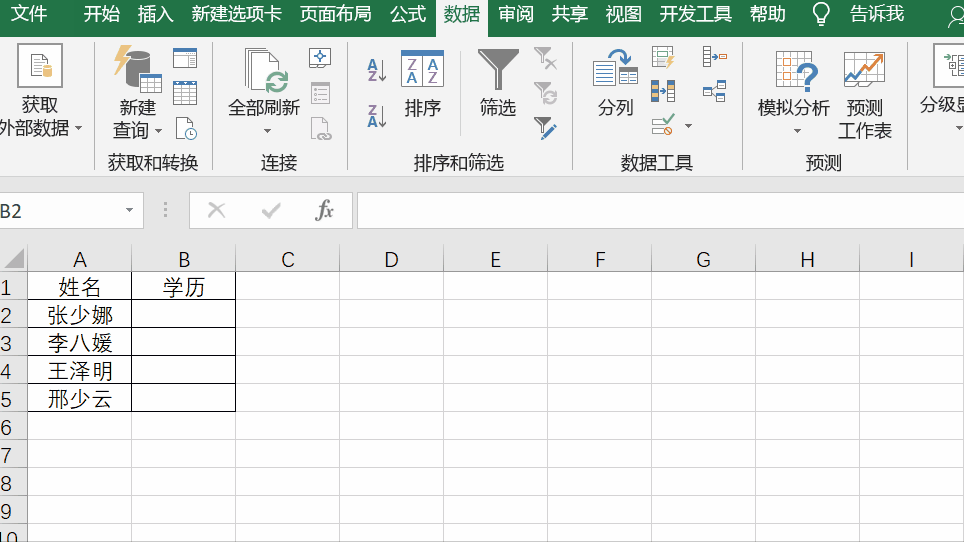
如果不想通过数据验证方法,还可以通过下面的操作来实现:
选中单元格,按快捷键Alt+↓产生下拉菜单选中内容即可。
热门文章
TikTok营销策略解析:7大关键要素打造品牌影响力
2024-05-08
名创优品,又一次拿捏住了打工人
2024-05-09
2024母亲节海外网红营销指南:合作策略与实操技巧
2024-05-08
品牌出海新篇章:独立站构建与流量转化策略
2024-05-08
沙特旅游业,瞄准中国游客
2024-05-09
香飘飘“危险的游戏”:用民族感情赚钱翻车了!
2024-05-11
提高曝光率与点击率:海外KOL推广与社交媒体算法完美结合
2024-05-08
美团走进中东,这个行业要火?
2024-05-09
品牌出海新动向:独立站设计、营销创新与市场拓展策略
2024-05-09
Q1营收稳健增长,云从科技如何在“百模大战”的险中求稳?
2024-05-09
热门标签
更多